Как отправить песню в Whatsapp
С помощью WhatsApp можно не только обмениваться сообщениями, но и различными мультимедийными файлами, включая музыку. Сейчас мы расскажем вам, как отправить песню в WhatsApp на андроид или iOS.
Как передать песню в Ватсап на Андроид
В телефонах с зеленым роботом на борту, сделать это очень просто:
- Откройте WhatsApp и выберите нужный диалог или групповую переписку.
 Выберите нужный диалог или групповую переписку
Выберите нужный диалог или групповую переписку
- Нажмите на скрепку в левом нижнем углу.
 Нажмите на скрепку
Нажмите на скрепку
- Среди предложенных вариантов выберите «Аудио».
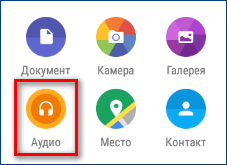 «Аудио»
«Аудио»
- Теперь отметьте все песни, которые хотите передать через WhatsApp и жмите «Отправить».
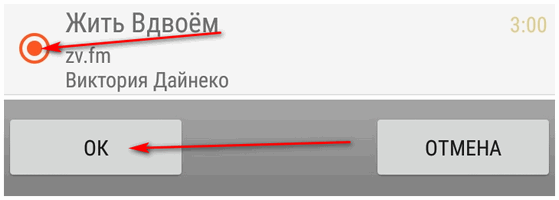 Отметьте все песни, которые хотите передать
Отметьте все песни, которые хотите передать
- Если вы хотите переслать музыку, которую вам уже кто-то отправил в сообщении, просто кликните на изображение стрелки возле него.
Кликните на изображение стрелки
- Выберите нужную переписку и отправляйте.
 Отправляйте
Отправляйте
Помните о том, что если вы пересылаете чужое сообщение, то тратите меньше трафика, чем когда загружаете песню в WhatsApp с телефона.
Как передать песню в Ватсап на iOS
На iPhone отправлять музыку не так просто, как на андроид. Все дело в том, что Apple очень строга к авторским правам, поэтому распространение песен даже через WhatsApp она считает пиратством. Однако, не все так грустно, ведь есть специальные приложения, с помощью которых эту блокировку можно обойти. Одно из самых популярных называется iTransfer. Его мы и рассмотрим.
 Передать песню в Ватсап на iOS
Передать песню в Ватсап на iOS
Приложение бесплатное, но в нем присутствует реклама – не критично. Скачать iTransfer для WhatsApp на iPhone можно из официального магазина App Store. Далее вам потребуется:
- Открыть эту программу запустить библиотеку.
- Здесь выбрать нужную песню или сразу несколько.
- После этого нажмите кнопку «Открыть в..».
 «Открыть в..»
«Открыть в..»
- Ткните на WhatsApp в открывшемся списке.
- Далее все просто: откроются чаты, выберите нужный и отправляйте песню.
 Отправляйте песню
Отправляйте песню
Таким образом можно передавать любую музыку в WhatsApp как на андроид, так и на айфон. Конечно, вы все еще можете воспользоваться записью голосового сообщения и проиграть или напеть песню самостоятельно, но вряд ли вы станете это делать.
Как отправить песню в Ватсап
Разработчики мессенджера WhatsApp сделали все возможное, чтобы процесс общения был максимально удобен. Помимо звонков и текстовых сообщений, пользователи могут обмениваться различными медиаданными, картинками, видеозаписями и даже музыкой. Их формат не имеет значение, ограничение есть только на максимальный размер файла – не больше 100 МБ. В данной статье мы объясним, как отправить песню в Ватсап своему собеседнику.
Как отправить музыку в WhatsApp
В мессенджере очень удобно реализована передача файлов. Разработчики не накладывали ограничения на какие-либо форматы, потому переслать можно что угодно. Единственный нюанс – размер пересылаемого файла не должен превышать 100 МБ. Но обычный размер песни в MP3 не превышает 10 МБ, потому это совсем не проблема.
Мы разберем процедуру пересылки аудиофайлов для Android-устройств и для iPhone в двух отдельных инструкциях. Переходите сразу же к нужному разделу статьи и действуйте по подсказкам, чтобы добиться желаемого результата.
Отправляем песню по Ватсапу на Андроиде
Есть три удобных способа, как переслать понравившуюся музыку собеседнику:
- Напрямую из файлового хранилища смартфона или планшета.
- Путем пересылки из другого чата в мессенджере.
- Через любое облачное хранилище.
Передача с телефона
Это самый простой вариант, если вы уже знаете, где хранится аудиофайл у себя на устройстве и легко можете добраться до него. Разберем пошаговую инструкцию:
- Запускаем мессенджер Вотсап.
- Во вкладке «Чаты» переходим к беседе с нужным пользователем или открываем групповую переписку.
- В новом окне активируем кнопку в виде скрепки в правом нижнем углу пользовательского окна (напротив строки для ввода текстовых сообщений).
- В выпадающем меню выбираем вариант «Аудио».
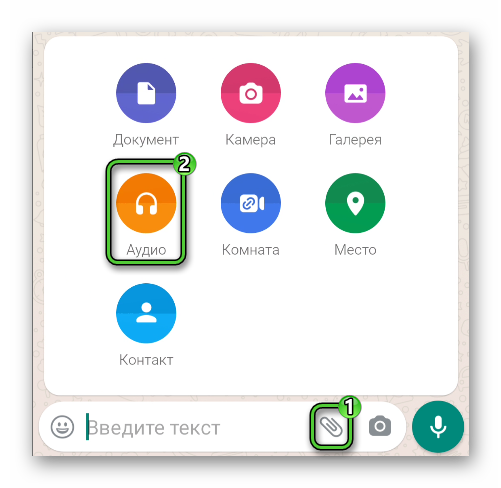
- Автоматически открывается перечень доступных композиций. Пролистываем страничку до нахождения нужного файла и отмечаем его нажатием.
- Тапаем по значку отправки в нижней части экрана.
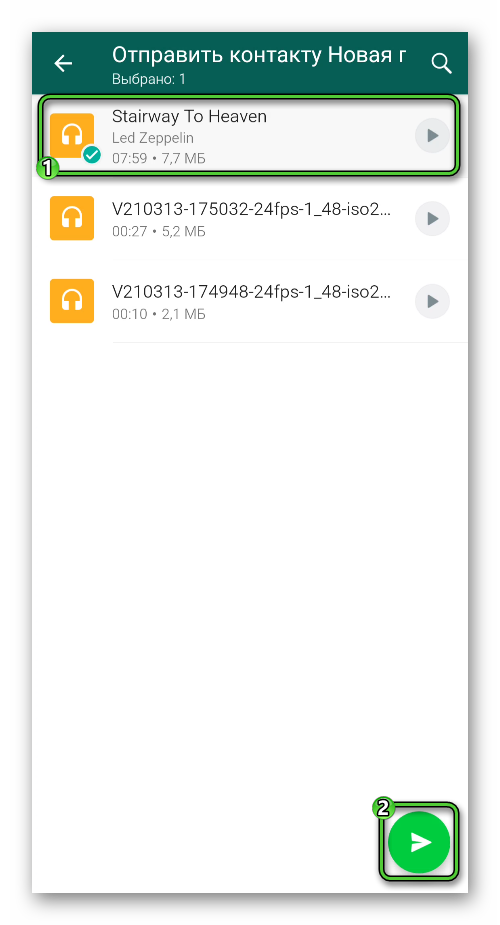
Это довольно простой способ, как в Вотсапе отправить песню собеседнику. Но если вы ее уже отправили одному человеку и хотите переслать другому, то есть удобная альтернатива.
Передача из чата
Если когда-то вы уже скидывали кому-то трек и хотите продублировать его другому пользователю, то необязательно повторно задействовать внутреннее хранилище смартфона – все делается гораздо проще.
Для претворения задуманного в жизнь:
- Открываем переписку с тем человеком, которому вы до этого пересылали аудиофайл.
- Нажимаем на значок в виде стрелочки рядом с его именем.
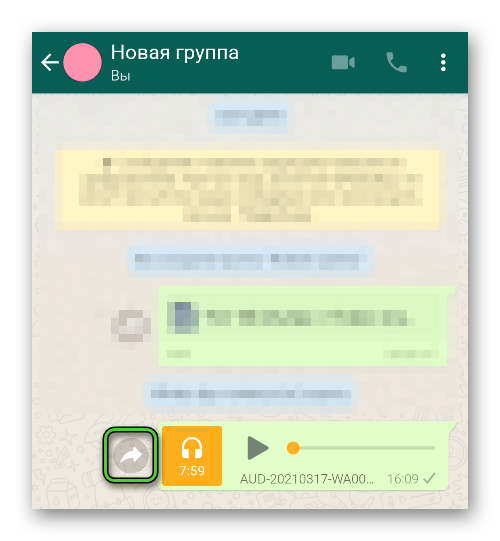
- Выбираем контактов, с которыми вы хотите поделиться. Это может быть один человек или несколько сразу же.
- Тапаем по значку с самолетиком в правом нижнем углу.
Так просто можно поделиться песней в Ватсапе, не используя файловый менеджер и прочие встроенные алгоритмы. Ну а мы движемся дальше.
Облачное хранилище
Этот подход позволяет обойти ограничения по размеру одного файла за счет использования облачного хранилища, например, Google-диск. Для достижения желаемого:
- Открываем браузер или встроенное приложение облачного хранилища.
- Авторизуемся в системе, загружаем туда песню.
- Через меню настроек открывает доступ к ней по ссылке.
- Копируем последовательность в буфер обмена.
- Переходим в переписку с выбранным контактом, активируем строку для ввода.
- Вставляем ранее добавленную ссылку.
- Подтверждаем серьезность намерений кнопкой «Отправить».
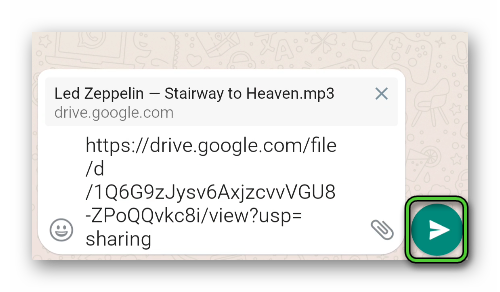
- Ждем, пока система доставит сообщение, о чем скажет сетевой статус письма.
Если вопросов с использованием доступного функционала нет, переходим к рассмотрению особенностей процедуры для iPhone.
Как отправить песню на Айфоне
К сожалению, представители компании Apple очень трепетно относятся к авторским правам, и штатными способами скинуть песню в Ватсап своему собеседнику не получиться. Однако это не значит, что варианты отсутствуют. Давайте посмотрим, что же нам делать в подобной ситуации.
Для удобства восприятия разобьем дальнейшее повествование на несколько логических блоков.
Через сервис iCloud
Это первый подход, который слегка муторный, но обеспечит достижения желаемого результата. Для претворения задуманного в жизнь:
- Запускаем компьютер, открываем браузер и скачиваем нужные композиции.
- Вводим данные для авторизации в сервисе Айклауд.
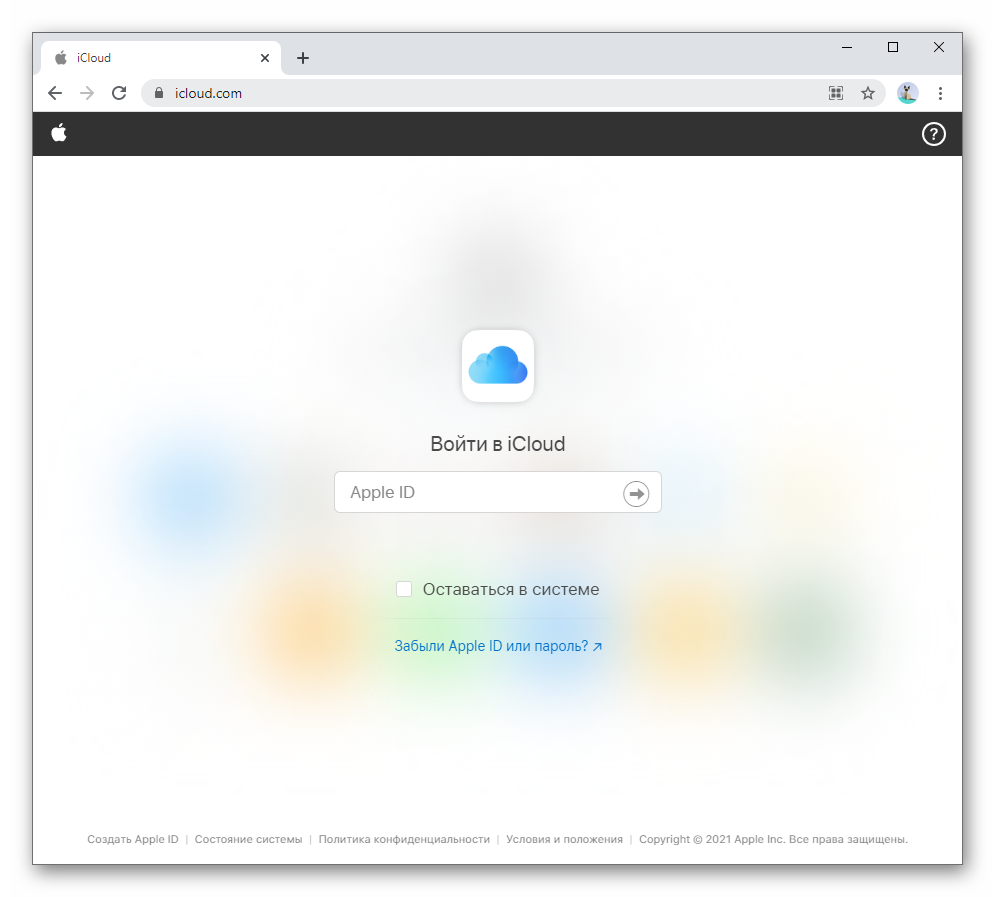
- Подключаем смартфон к ПК, проходим двухфакторную аутентификацию.
- Ждем, пока на экране смартфона не отобразится код проверки.
- Вводим последовательность в соответствующее поле на компьютере.
- В появившемся окне кликаем по иконке iCloud Drive.
- Кликаем по иконке в виде облака со стрелкой, направленной вперед, на панели в верхней части пользовательского окна.
- В окне загрузки выбираем нужные объекты.
- Подтверждаем серьезность намерений кнопкой «Открыть».
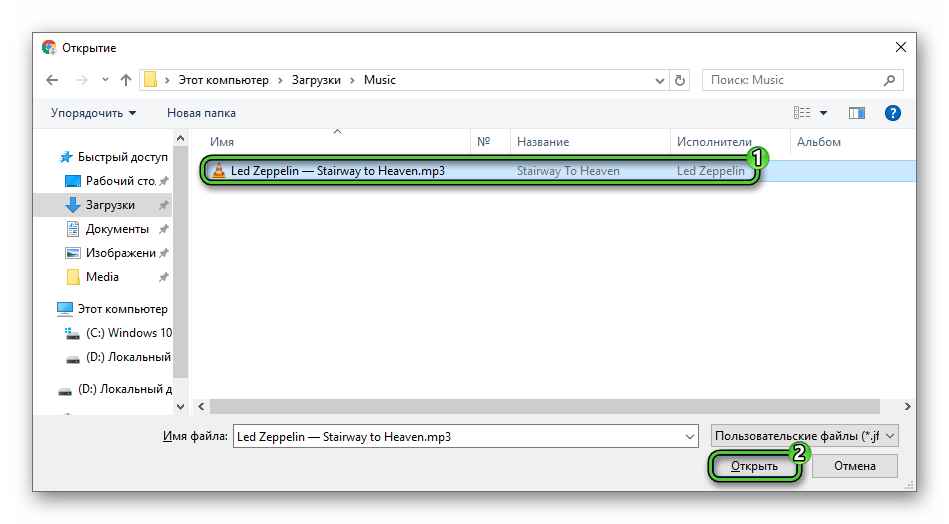
- Отключаем смартфон от ПК, и открываем встроенный файловый менеджер.
- Пролистываем страничку до нахождения только что добавленных файлов.
- Активируем кнопку «Выбрать» в правом верхнем углу пользовательского окна.
- Тапами выделяем песни, а затем касаемся пальцем иконки в нижнем правом углу оболочки.
- В появившемся окне ищем Ватсап.
- Определяемся с кругом лиц для отправки, выделяя их чекбоксами.
- Подтверждаем серьезность намерений кнопкой «Отправить».
 Остается подождать завершения доставки, авторизоваться в мессенджере, и проверить сохранность и работоспособность отправленных композиций.
Остается подождать завершения доставки, авторизоваться в мессенджере, и проверить сохранность и работоспособность отправленных композиций.
Как можно убедиться, это довольно муторный способ, впрочем, дающий 100% результат. Однако давайте посмотрим и на альтернативный вариант.
Стороннее приложение iTransfer
Для решения вопроса с передачей аудиофайлов можно использовать и сторонние приложения. Рассматриваемая программа распространяется на платной основе, а free-версия состоит из сущих рекламных баннеров, так что выбор за вами. Итак, для практического использования доступного функционала:
- Разблокируем смартфон и переходим в App Store.
- Активируем вкладку с поисковой строкой (значок лупы в нижней части окна).

- Копируем название приложения, пролистываем страничку до нахождения нужного объекта.
- Тапаем по кнопке «Установить», подтверждаем серьезность намерений.
- Ждем завершения процедуры, активируем автоматически добавленный на рабочий стол ярлык.
- В открывшемся окне активируем раздел Music Library.
- Ждем, пока система составит список всех доступных треков, выбираем нужные.
- Тапаем по надписи Open In в нижней части пользовательского окна.
- Находим в списке предложенных вариантов Ватсап, тапаем по иконке.
- Выбираем получателя сообщения с аудиофайлом.
- Подтверждаем серьезность намерений соответствующей кнопкой.
Теперь авторизуемся в мессенджере и проверяем сохранность переданной информации, и качества воспроизведения.
Если с этим все понятно, давайте поговорим о том, как загружать и сохранять медиафайлы из Ватсапа на смартфон.
Как сохранить музыку из приложения
Есть несколько подходов для сохранения файлов из Ватсапа во внутреннее хранилище смартфона. Рассмотрим особенности процедуры для разных версия мессенджера.
Автозагрузка
Метод заключается в использовании активной по умолчанию функции автозагрузки медиафайлов.
Для претворения задуманного в жизнь (Android OS):
- Переходим во вкладку «Чаты», тапаем по вертикальному многоточию в правом верхнем углу пользовательского окна.

- В выпадающем списке выбираем «Настройки», активируем пункт «Данные и хранилище».
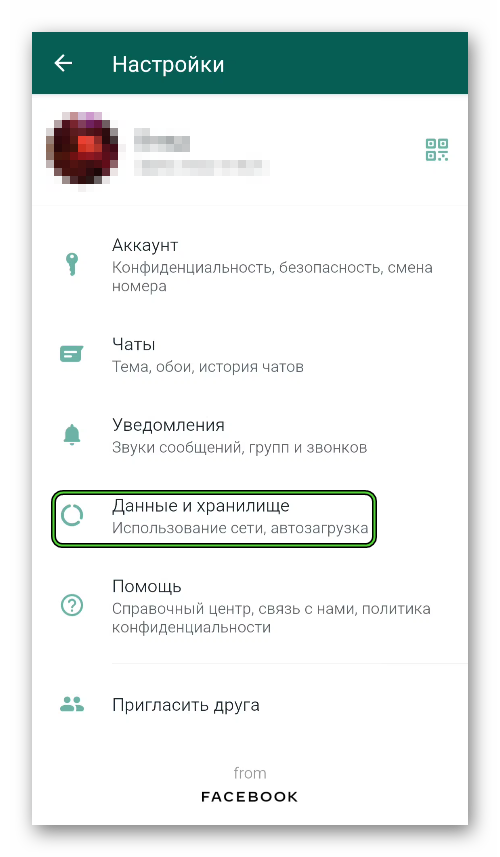
- Пролистываем страничку до блока «Автозагрузка медиа», тапаем по «Мобильная сеть».
- В небольшом окошке галочкой выделяем «Аудио», подтверждаем серьезность намерений кнопкой «ОК».
- Аналогичные манипуляции проделываем с пункта «Wi-Fi» и «В роуминге».
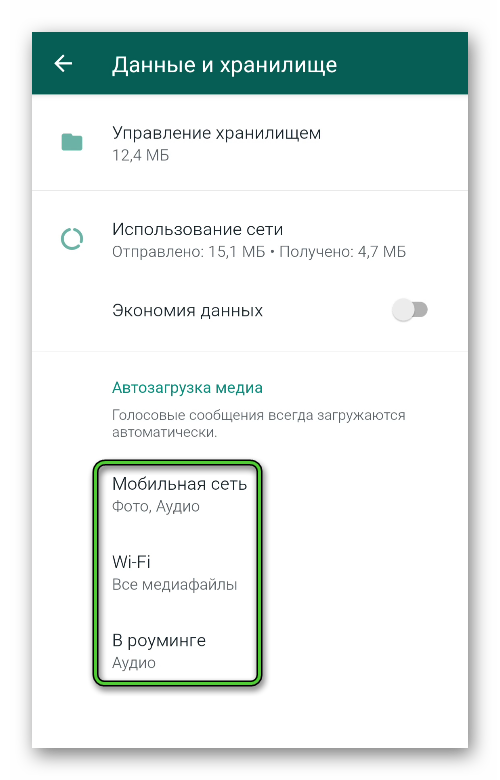
- Возвращаемся во вкладку «Чаты», находим интересующую нас беседу.
- Пролистываем страничку до нахождения нужного аудиофайла.
- Активируем его, а затем сворачиваем приложение.
- Активируем аналог файлового менеджера на рабочем столе.
- Переходим в блок «Внутренняя память», пролистываем страничку до каталога WhatsApp.
- Находим и открываем папку Media.
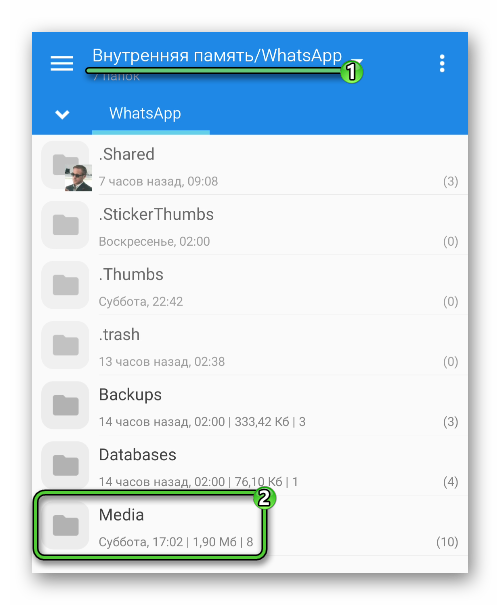
Чтобы скопировать в другое место музыку, переходим в хранилище WhatsApp Audio. Для голосовых сообщений зарегистрирована папка WhatsApp Voice Notes. Остается скопировать объекты и добавить их в другую папку, воспроизвести и проделывать с ними другие манипуляции.
Чтобы провернуть подобную процедуру для iOS, нам нужно:
- Разблокировать смартфон и ввести данные для авторизации в соответствующие поля.
- Тапнуть по иконке в виде шестерни в правом нижнем углу пользовательского окна.
- Активировать вкладку «Данные и хранилище».
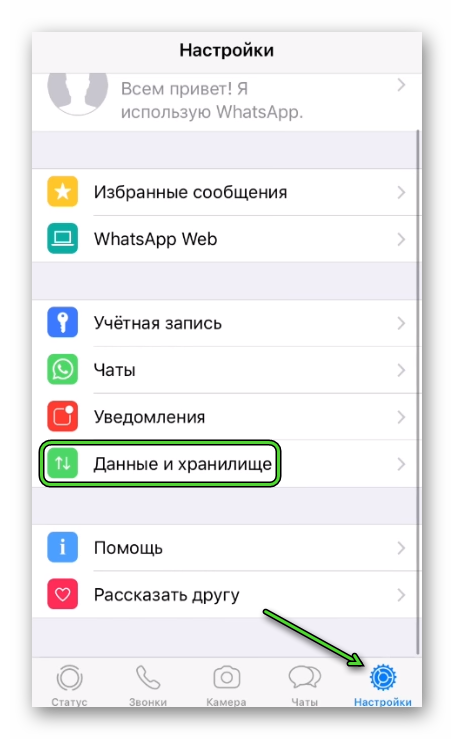
- Тапнуть по пункту «Аудио», в списке предложенных выбираем приемлемый вариант: «Никогда», «Wi-Fi и сотовая связь» или только беспроводное Вай-фай подключение. Проще все выбрать второй режим.
Теперь любые аудиосообщения, которые вы прослушивали, автоматически будут сохраняться в память устройства, и их можно прослушать в окне переписки вне зависимости от наличия/отсутствия активного интернет-соединения.
К сожалению, сохранить файлы так, как в Android OS, не получится из-за политики разработчиков iOS, касающейся авторских прав.
Если с этим все понятно, давайте поговорим об особенности обмена медиафайлами между Ватсап и Одноклассниками.
Отправка аудиофайлов из Одноклассников
Отправить музыку в Ватсапе из социальной сети Одноклассники выйдет так:
- Запускаем на мобильном устройстве приложение Одноклассники.
- Находим на просторах социальной сети ролик или песню.
- Открываем файл и активируем кнопку «Поделиться».
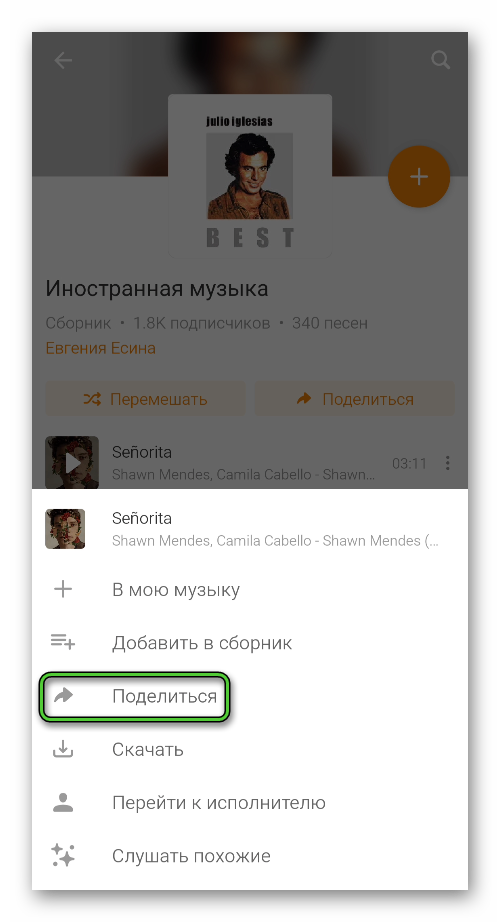
- В списке вариантов активируем «Поделиться в приложении».
- Выбираем наш мессенджер в предложенном списке, а затем получателя.
- Подтверждаем серьезность намерений кнопкой отправки.
По желанию можно отправить сопроводительное текстовое сообщение, однако вящей необходимости в этом нет.
Для проверки работоспособности методики, рекомендуем перейти в диалог с выбранным ранее пользователем, и убедиться в штатной отправке медиафайла.
Завершение
Есть масса вариантов передачи пользовательских файлов в мессенджере WhatsApp, это справедливо и для музыкальных композиций. Конечно, процедура и подходы отличаются в зависимости от используемой операционной системы, так как их разработчики несколько отличаются в подходах и политике.
Как бы там ни было, пользователь найдет на страницах этой статьи несколько эффективных способов отправки музыки, ее сохранения во внутреннем хранилище устройства. Главное начать, а там все придет с опытом!
Инструкция: как отправить песню в Ватсап
Как отправить песню в Ватсап, знают не все – между тем, такая возможность существует. Не ограничивайте себя, если хотите делиться с друзьями и родными классными композициями – о том, что нужно делать, мы подробно расскажем в нашем обзоре.
На Андроиде
Прежде чем рассказывать, как в Вотсапе отправить песню с телефона, нужно обсудить максимально допустимый размер передаваемого файла. Он составляет 100 МБ ! Для большинства стандартных композиций этого достаточно, не переживайте.
Отправить музыку в Ватсапе на Андроиде очень легко – эта опция встроена в стандартный функционал мессенджера! Советуем сделать следующее:
- Откройте приложение Ватсап;
- Перейдите к разделу с чатами;
- Найдите беседу с нужным пользователем;
- Кликните на скрепку рядом с полем для ввода текста;
- Появится небольшое меню – щелкните по значку «Аудио»;


- Выберите композицию из памяти смартфона и отметьте ее;
- Нажмите на значок далее;
- При необходимости добавьте подпись и кликните на кнопку отправки. Готово!
Вы можете делиться композициями с несколькими друзьями в Ватсапе сразу – достаточно скинуть мелодию одному, а потом переслать другим!
- После того, как сообщение будет загружено, зажмите его пальцем и подержите;
- Появится небольшое меню – вы можете отметить и другие месседжи;
- Выберите иконку в виде стрелки, чтобы переслать песню;
- Отметьте нужных пользователей в списке контактов и кликайте по значку подтверждения. Этот способ позволяет сэкономить массу времени и сил.


Если нужный вам аудиофайл имеет большой размер, вы все равно можете отправить музыку по WhatsApp – несмотря на установленные ограничения! Алгоритм очень прост:
- Загрузите песню в любое облачное хранилище;
- Откройте доступ по ссылке;
- Скопируйте данные в буфер обмена;
- Вставьте ссылку в сообщение и отправьте нужному пользователю Ватсапа.
С Андроидом разобрались – инструкция доступна даже начинающему юзеру. Пора поговорить о том, как отправить песню в Ватсап с Айфона и возможно ли это!
На Айфоне
К сожалению, стандартной встроенной опции, позволяющей отправить музыку в Ватсапе на Айфоне, не существует. Разработчики операционной системы трепетно относятся в авторским правам, поэтому владельцы яблочной техники не могут загружать мелодии в память устройства и делиться ими в мессенджере Ватсап.
Но выход есть всегда – расскажем о небольшой хитрости, которая позволяет обойти установленные границы! Следуйте нашим советам, тогда у вас получится отправить музыку по WhatsApp с Айфона.
Для начала сделайте следующее:
- Загрузите нужные композиции на компьютер удобным способом в нужном формате;
- Откройте сайт Айклауд и авторизуйтесь под логином и паролем, использованными при регистрации в системе;
- На экране мобильного появится окно двухфакторной аутентификации – дайте системе нужные разрешения;
- Дождитесь появления на дисплее смартфона кода проверки и введите его в нужное поле на компьютере;
- Если вы следовали нашим инструкциям, перед вами появится меню Айклауда – вам нужно выбрать иконку iCloud Drive.
Первая часть закончена – вы успешно справились с заданием! Чтобы отправить песню по WhatsApp с iPhone, продолжайте действовать согласно алгоритму:
- Вы вошли в iCloud Drive – найдите на верхней панели иконку облачка со стрелкой, указывающей вверх;
- Появится окно загрузки – выберите нужные песни, скачанные на компьютер;
- Кликните на кнопку «Открыть» – они будут перенесены в облачную память.
Теперь, чтобы отправить песню по WhatsApp, нужно вновь вернуться к телефону – возьмите его в руки и сделайте следующее:
- Откройте программу «Файлы» (предустановлена по умолчанию);
- Убедитесь, что на экране появились загруженные ранее мелодии;
- Нажмите на кнопку «Выбрать» в верхнем правом углу экрана;
- Выделите песню и щелкните по стрелке в нижнем правом уголке;
- Откроется небольшое меню – ищите в списке название мессенджера Ватсап;
- Выберите нужный контакт из списка и отметьте его галочкой;
- Кликните на кнопку «Отправить» . Готово!
Поздравляем, вы смогли отправить песню по Ватсапу через телефон – этот способ сложный, но действенный.Вы можете воспользоваться альтернативным вариантом и загрузить программу Itransfer Pro . Обратите внимание, софт предоставляется платно!
- Найдите приложение в магазине программ Эп Стор;
- Кликните на кнопку загрузки и подтвердите оплату кодом-паролем или отпечатком пальца;
- Дождитесь загрузки и откройте приложение.

Теперь можно разбираться, как отправить музыку в Ватсапе с помощью специального сервиса:
- Найдите раздел «Music Library» ;
- Откроется список доступных мелодий – выберите нужный вам файл;
- Найдите иконку «Open in» , расположенную на нижней панели;
- Найдите название мессенджера Ватсап и нажмите на него;
- Выберите нужный диалог и отметьте галочкой;
- Подтвердите отправку песни нажатием соответствующей кнопки.
Теперь вы точно знаете, как передать песню по Ватсапу на Айфоне и Андроиде. Пользуйтесь нашими советами, чтобы делиться популярными мелодиями с близкими, не прерывая общение!
http://whatsappishe.ru/faq/how-to-send-a-song-in-whatsapp
http://messenge.ru/kak-otpravit-pesniu-v-whatsapp/